Um Steuern in MemberPress zu berechnen, können Sie Taxjar verwenden oder benutzerdefinierte Steuersätze hochladen (in unserem Tutorial zu Steuern). Um diesen Prozess zu automatisieren, können Sie jedoch eine leistungsstarke Automatisierungssoftware namens Quaderno über das Quaderno-Add-on, das Quaderno in MemberPress integriert.
In diesem Artikel zeigen wir Ihnen, wie Sie Quaderno in MemberPress einrichten und verwenden können, und gehen auf einige grundlegende Einstellungen ein.
Wenn Sie mehr erfahren möchten, besuchen Sie Quaderno Unterstützung um auf die umfangreiche Dokumentation zuzugreifen.
Video-Anleitung - MemberPress Quaderno Add-On
Installieren Sie das Quaderno Add-On
Um das Add-on zu installieren, gehen Sie zum WordPress-Dashboard → MemberPress → Add-ons.
Suchen Sie das Add-on, und klicken Sie auf die Schaltfläche Add-on installieren um die Installation automatisch zu aktivieren.
Quaderno-Einstellungen konfigurieren
Nachdem Sie das Quaderno Add-on installiert haben, sehen Sie die neue Quaderno freischalten Option in MemberPress → Einstellungen → Registerkarte Steuern.
Wenn Sie diese Option aktivieren, werden Ihnen zwei Möglichkeiten angezeigt: Quaderno API-Schlüssel und Quaderno API URL.
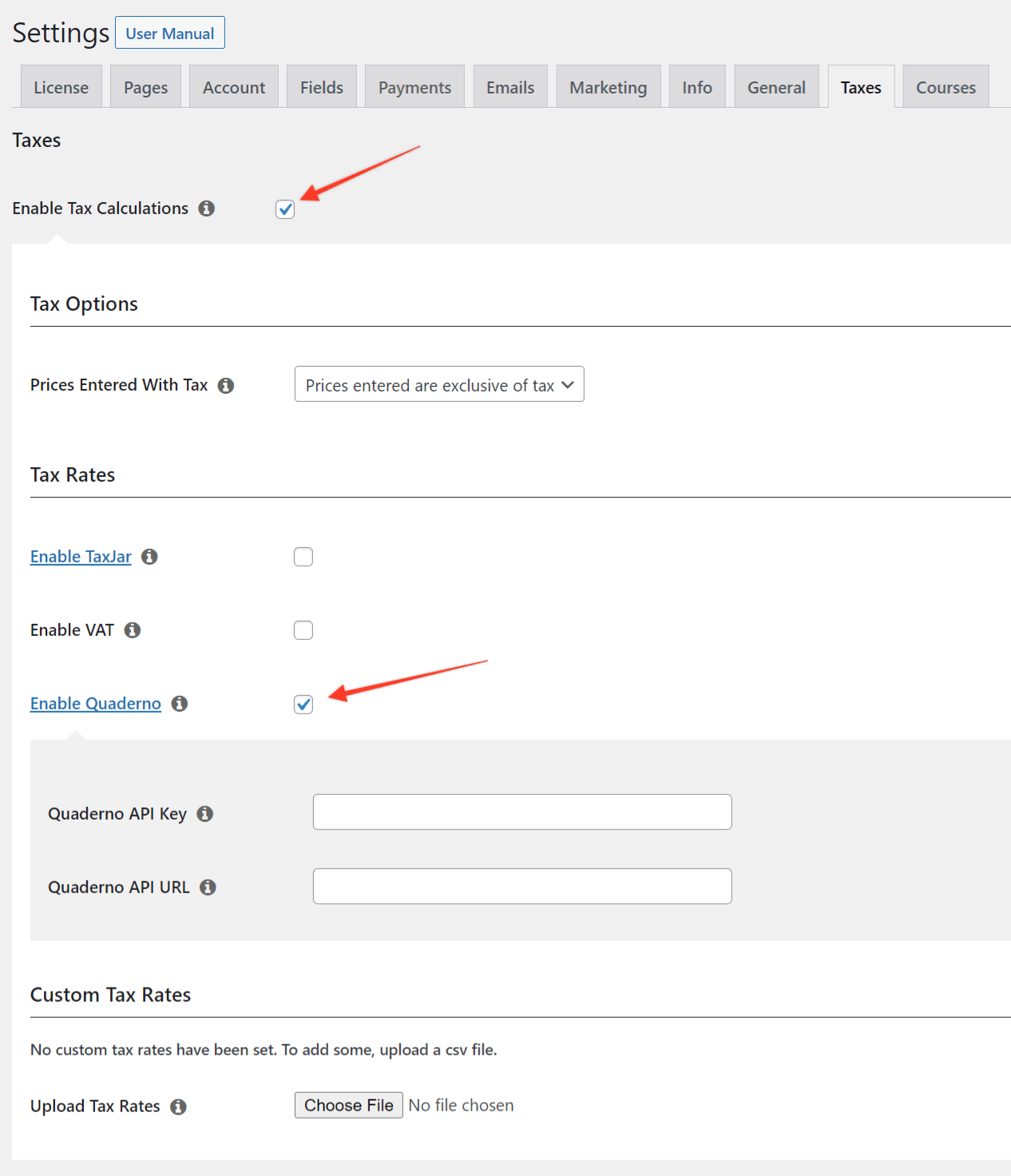
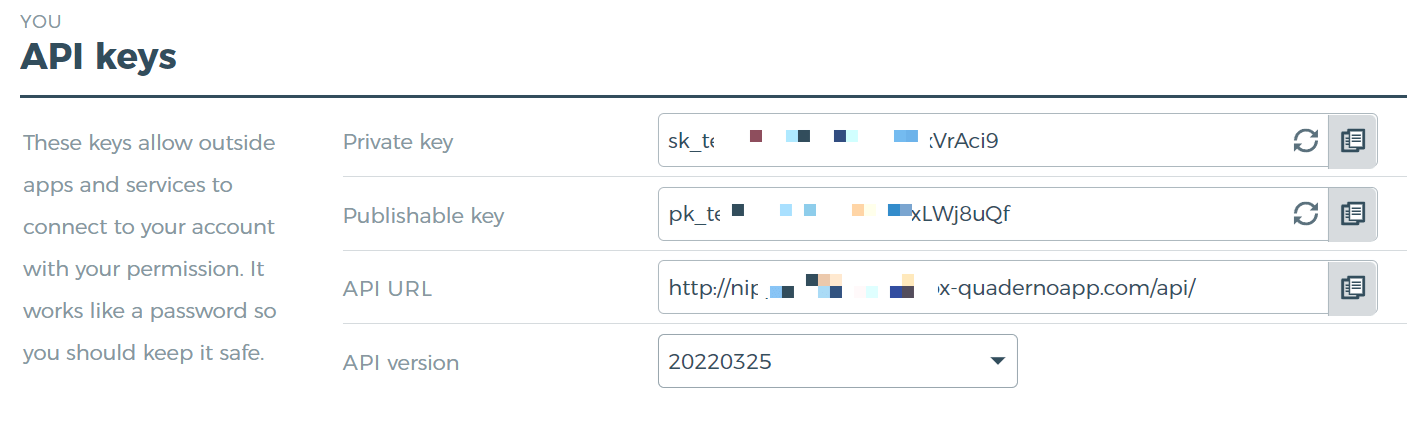
Kehren Sie zu den MemberPress-Einstellungen im WordPress-Dashboard zurück, und fügen Sie den Schlüssel in das Feld Quaderno API-Schlüssel Feld. Fügen Sie dann die URL in das Feld Quaderno API URL Feld.
Denken Sie daran, die Änderungen zu speichern.
Jetzt verbindet sich MemberPress mit der Quaderno-API, um die korrekten Steuersätze für Mitgliedschaften zu berechnen, basierend auf der Adresse des Kunden und Ihren Quaderno-Einstellungen.
Quaderno Zuständigkeiten einrichten
Steuerliche Zuständigkeiten sind in Quaderno sehr wichtig. Sie können mehr über das Thema lesen hier.
Um Ihre Steuergebiete einzurichten, navigieren Sie in Ihrem Quaderno-Konto zum Abschnitt Einstellungen → Steuern → Steuergebiete.
Klicken Sie dann auf die Schaltfläche Zuständigkeit hinzufügen und fügen Sie alle benötigten Felder hinzu. Im folgenden Beispiel haben wir eine Gerichtsbarkeit der Europäischen Union hinzugefügt.
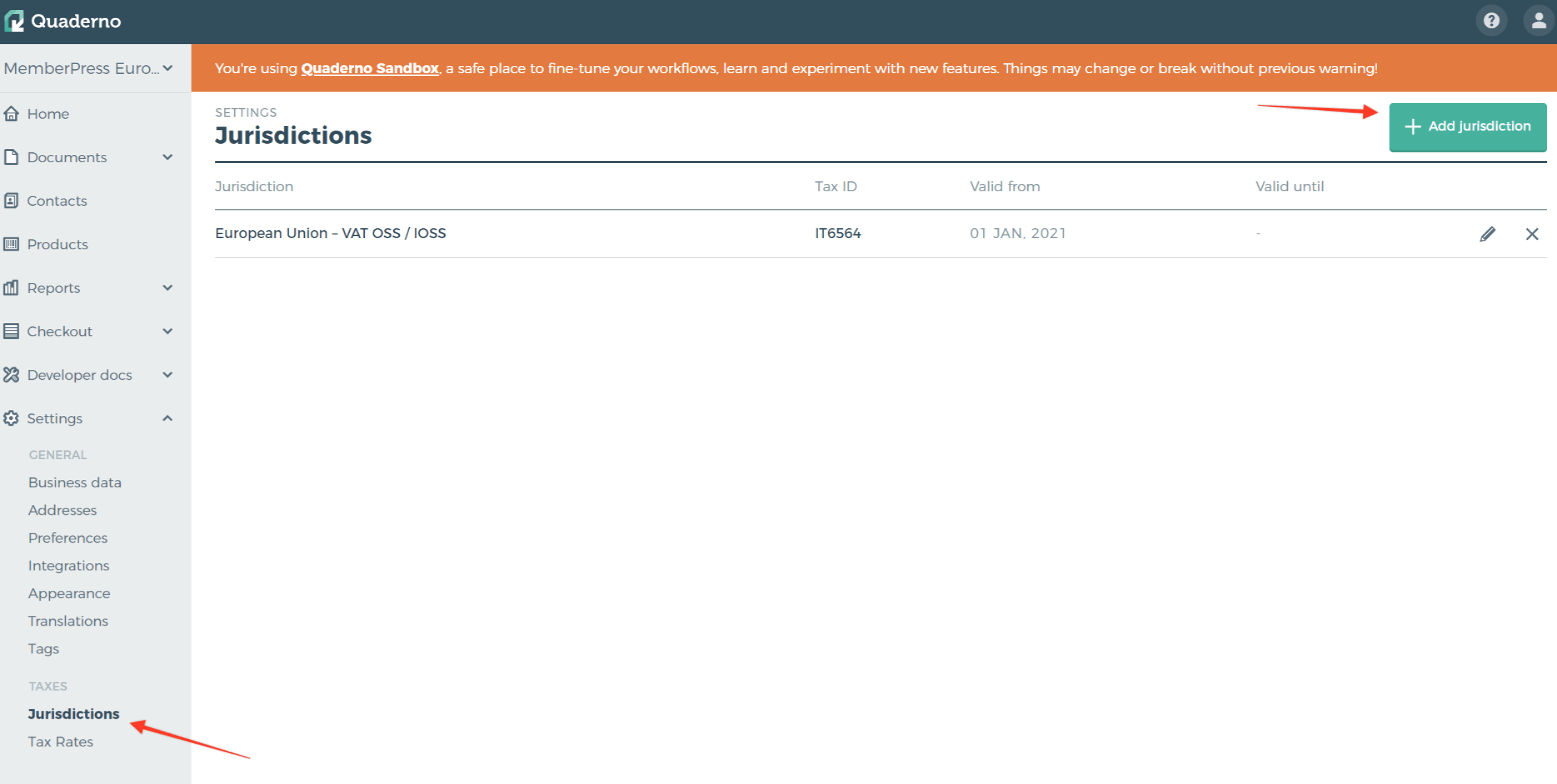
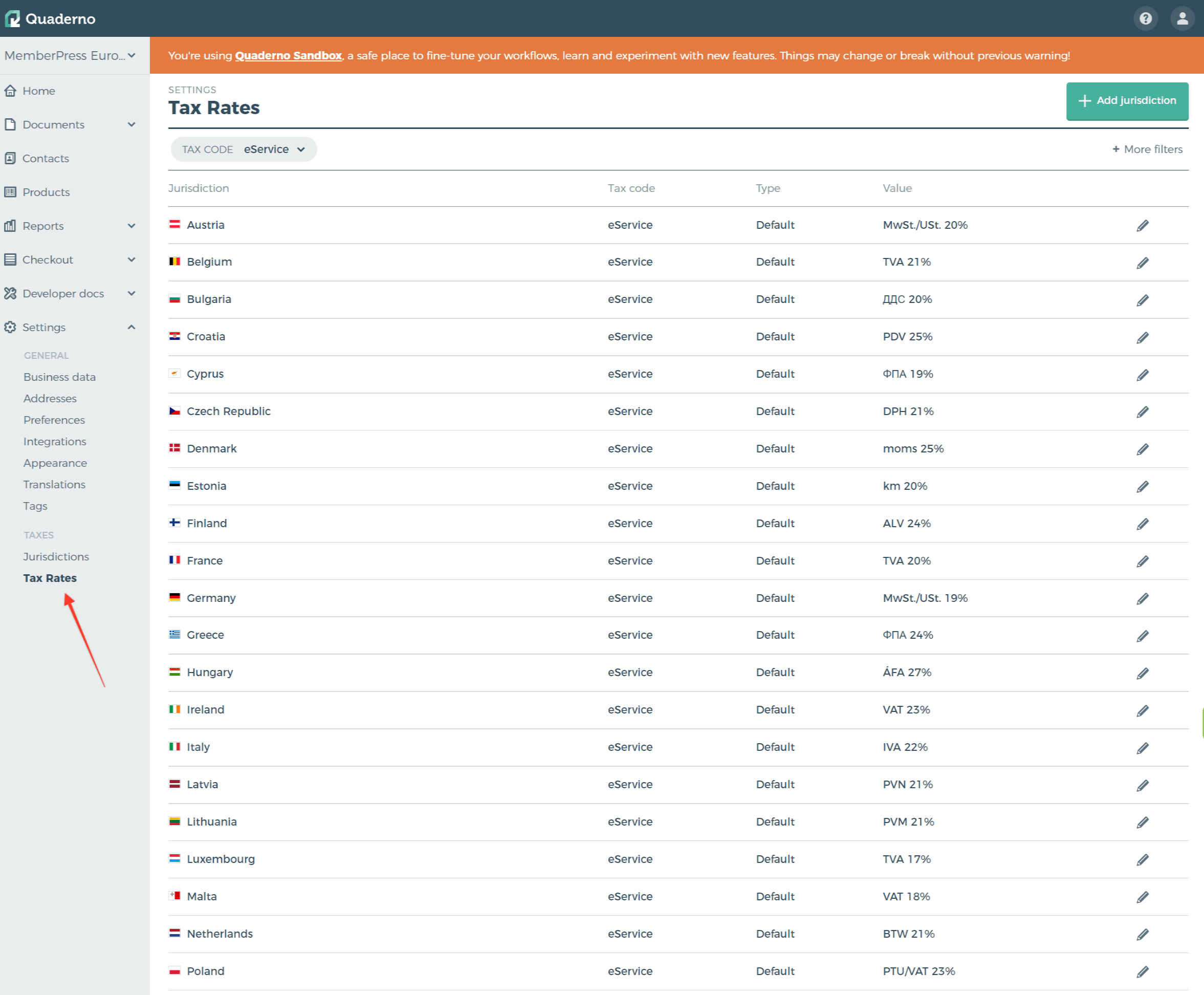
Steuerverhalten in den MemberPress-Einstellungen einrichten
Wählen Sie dann aus, ob die mit Steuer eingegebenen Preise exklusiv oder inklusive. Weitere Informationen zu diesen Optionen finden Sie in der Eingetragene Preise mit Steuer Abschnitt unseres Dokumentation Steuern.
Mitgliedschaftsspezifische Optionen
Sie können diese Informationen jedoch für jede einzelne Mitgliedschaft überschreiben, indem Sie in der Fortgeschrittene der Mitgliedschaftsoptionen und wählen Sie Produkttyp und Abgabenordnung.
Produkttyp hat zwei Optionen: Standard Service und Gut. Tax Codes enthält viele Optionen zur Auswahl:
- Standard: Steuerkennzeichen aus Quaderno Einstellungen
- Beratung: Jede Art von Beratung und professioneller Dienstleistung (z. B. Rechtsanwälte, Designer, Ingenieure, Steuerberater)
- eBook: Ein elektronisches Buch, das mit unbegrenzter Nutzung verkauft wird
- Elektronisch erbrachte Dienstleistungen: Dienstleistungen, die über das Internet erbracht werden (automatisiert, mit minimalen menschlichen Eingriffen, und ohne Informationstechnologie nicht realisierbar)
- Nicht steuerpflichtig: Alle nicht steuerpflichtigen Waren oder Dienstleistungen; in Ländern, die eine Steuer erheben, wird keine Steuer erhoben.
- Ermäßigte Steuersätze: Bestimmte Waren und Dienstleistungen mit einem ermäßigten Steuersatz
- Software als Dienstleistung (SaaS): Software für Cloud-Dienste, die über das Internet bereitgestellt wird; die Software wird nicht an den jeweiligen Käufer angepasst und kann nicht heruntergeladen werden
- In der Regel steuerpflichtig: Alle steuerpflichtigen Waren oder Dienstleistungen; der Standardsatz wird für alle Länder angewendet, die eine Steuer erheben
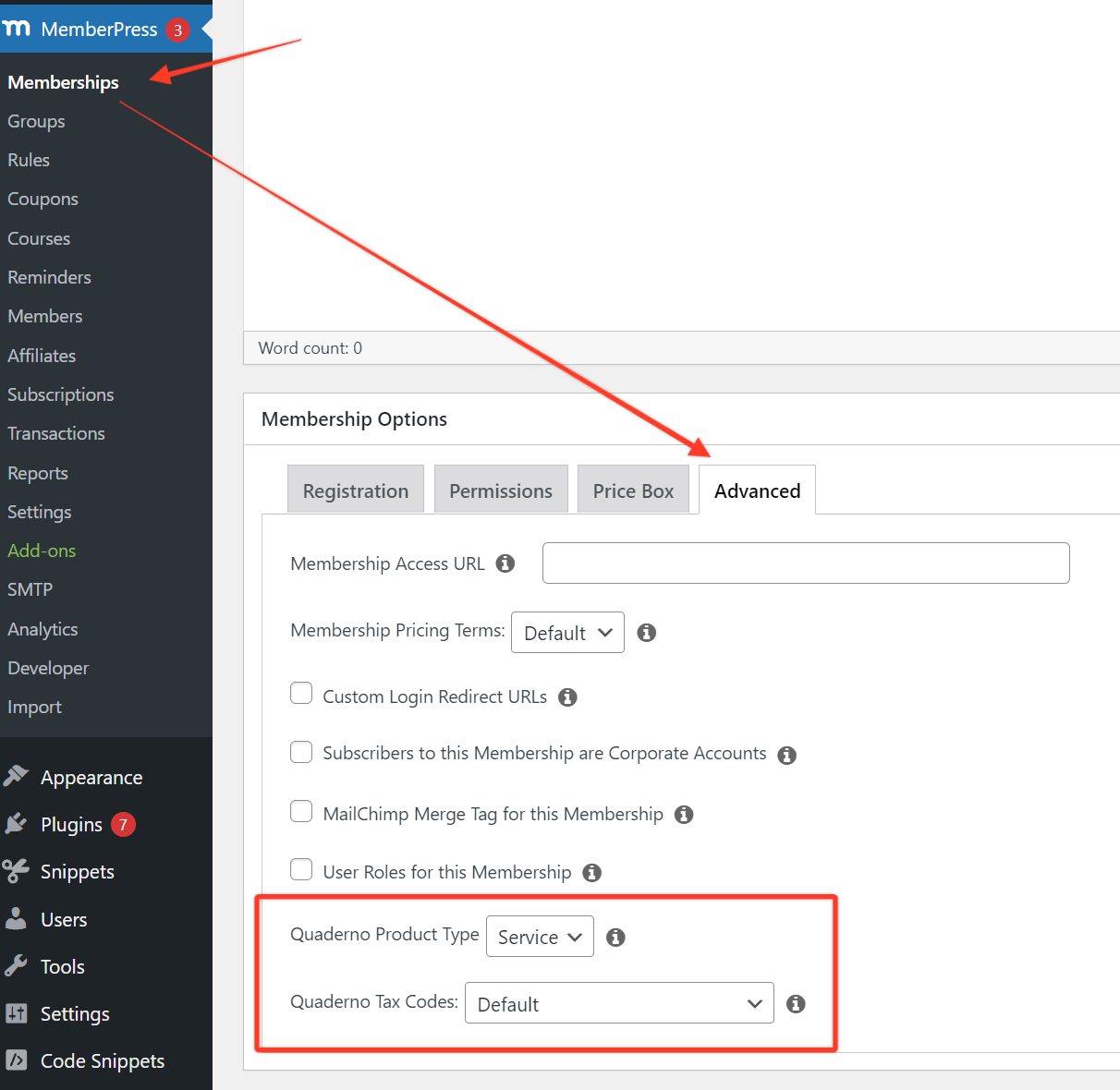
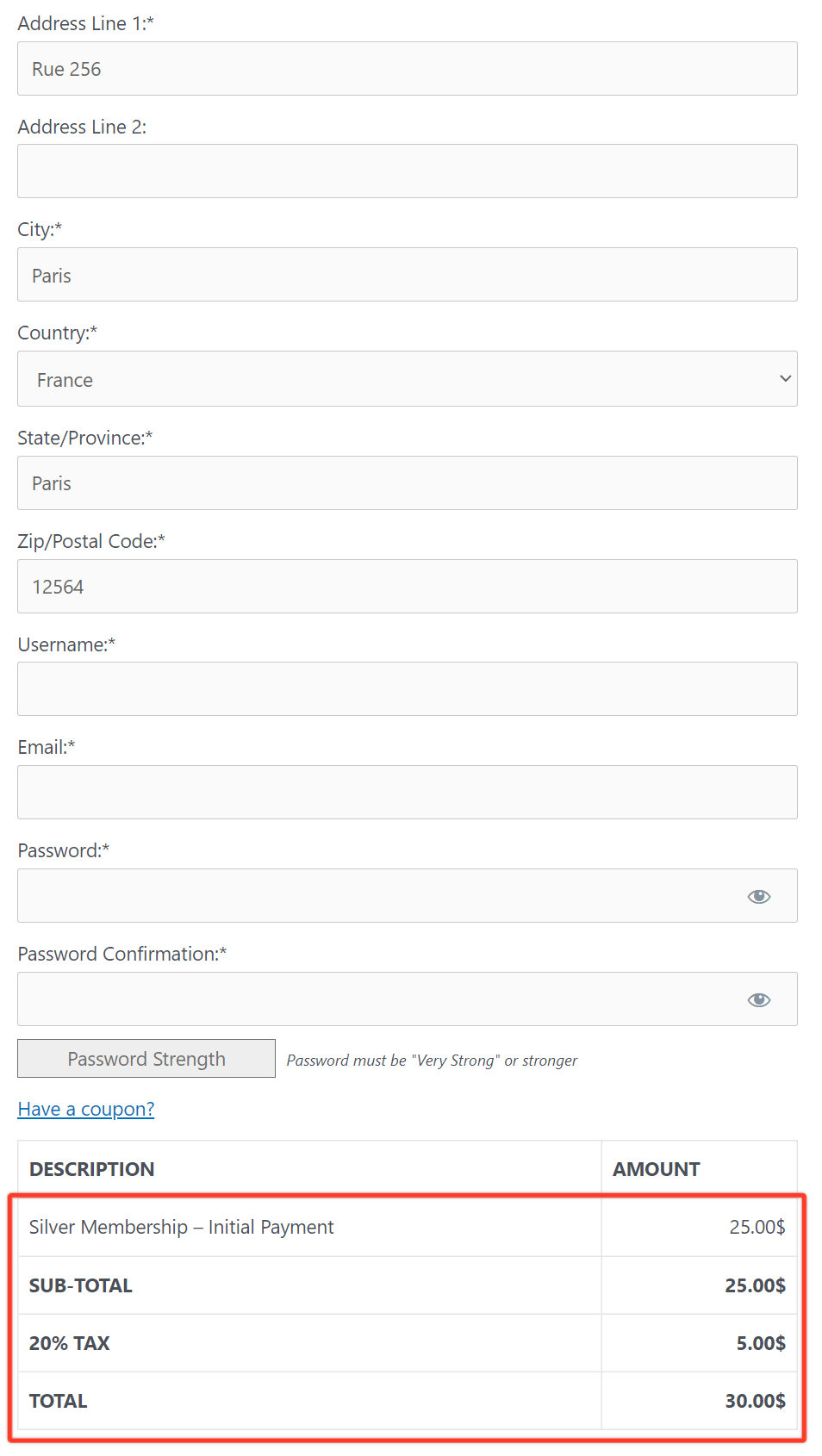
Das war's! Wenn Kunden einen Kauf über MemberPress tätigen, sollten Sie jetzt in der Lage sein, Steuern zu erheben und sie in Ihrem Quaderno-Konto zu verwalten!
Ich bin verwirrt... Hilfe!
Schicken Sie uns eine E-Mail von unserem Support-Seite wenn Sie weitere Hilfe zu diesem Add-on benötigen.











